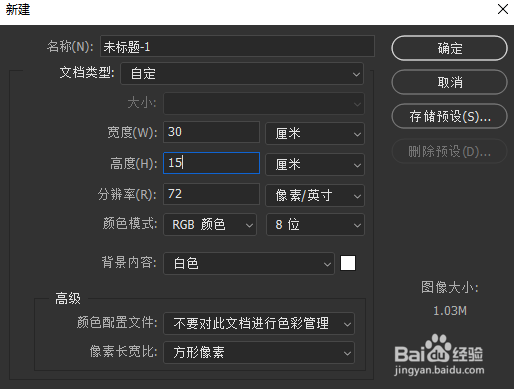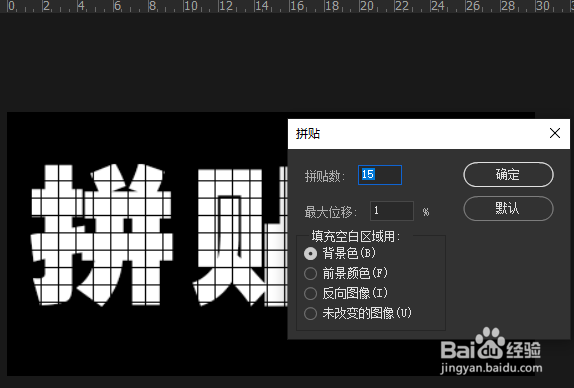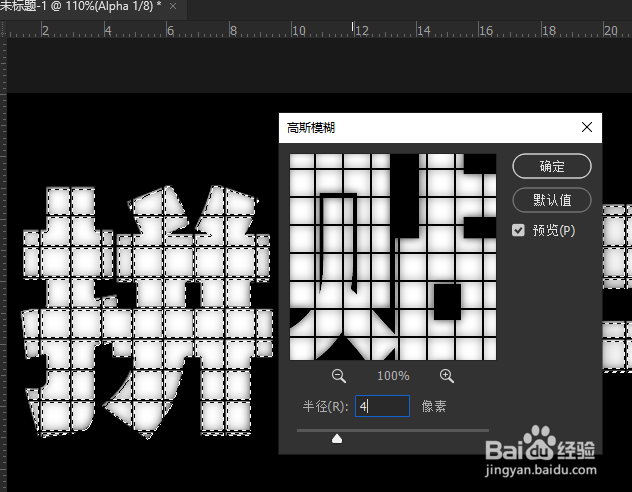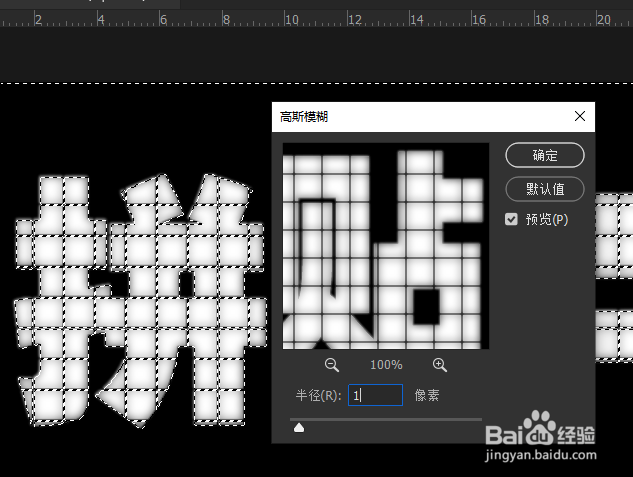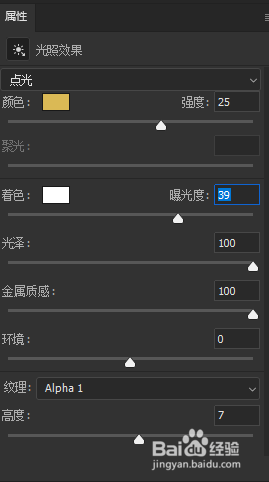怎么制作方块字特效
1、启动Photoshop并新建一个30X15厘米、72PPI的白色背景图像,如图所示。
2、打开通道面板,新建一个Alpha通道并输入白色的文本,如图所示。
3、选择Alpha1通道,将前景色设置为白色,背景色设置为黑色,执行【滤镜-风格化-拼贴】命令,参数设置如图所示。
4、按Ctrl键单击Alpha1通道载入白色部分选区,执行【滤镜-模糊-高斯模糊】命令,参数设置如图所示。
5、按Shift+F7反选后,再次执行【滤镜-模糊-高斯模糊】命令,参数设置如图所示。这一次的模糊半径要小一点。
6、单击RGB通道返回图层,执行【滤镜-渲染-光照效果】,参数设置如图所示。
7、根据具体情况,我们可以再添加新的灯光以照亮其他较暗区域。最终效果如图所示。
声明:本网站引用、摘录或转载内容仅供网站访问者交流或参考,不代表本站立场,如存在版权或非法内容,请联系站长删除,联系邮箱:site.kefu@qq.com。
阅读量:53
阅读量:48
阅读量:46
阅读量:78
阅读量:91